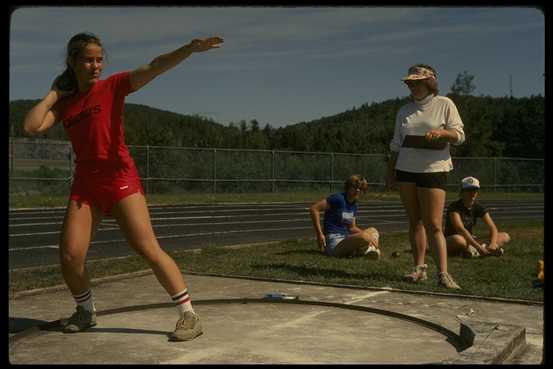word中设置标题样式
来源: 乌鲁木齐都市网
•
•
热度:18375 ℃

在Word中,标题样式是非常重要的一项功能,可以让文档的结构更加清晰,方便读者阅读。下面就来介绍一下如何在Word中设置标题样式。
首先,打开Word文档。在文档中需要设置标题的位置,选中需要设置为标题的文本,如“第一章”或“引言”。然后,在Word菜单栏中选择“开始”,在“样式”中选择“标题1”、“标题2”等级别,根据文档的层次结构选择相应的级别即可。
如果需要修改已经设置好的标题样式,可以在菜单栏中选择“开始”,在“样式”中找到需要修改的样式,右键点击该样式,选择“修改”,在弹出的对话框中进行修改即可。
除了修改样式,还可以自定义样式。在菜单栏中选择“开始”,在“样式”中找到“样式设置器”按钮,点击后弹出对话框,可以在其中选择添加、修改、删除样式。
在设置标题样式的同时,还可以为标题添加编号。在菜单栏中选择“参照”,在“标题”选项中选择合适的编号格式即可。

通过以上步骤,就可以在Word中设置标题样式,为文档增加清晰的结构和层次感,让读者更加容易地理解文档内容。
本站文章除注明原创外均整理自互联网,不代表本站立场,发布时已注明来源,如有侵权,请联系管理员,本文链接:http://0991la.com/jxw//76337.html
赞
(1130)
关注
 打开微信扫一扫
打开微信扫一扫
 打开微信扫一扫
打开微信扫一扫